Merhaba;
Bugün sizlere NetBackup Web User Interface (“Web UI”) üzerinden Red Hat Virtualization (“RHV”) yedeklerinin nasıl alınabileceğini aktaracağım. NetBackup 8.3 sürümüne ait kılavuzları dikkate alarak bu yazıyı hazırladım.
Öncelikle “Web UI”; Cloud, Microsoft SQL Server, Oracle, RHV ve Vmware iş yüklerini destekler. Web UI’a erişim RBAC (“Role-Based Access Control”) sayesinde olur. Yani erişim kontrolünü roller aracılığıyla sağlayabiliriz. Eğer NBAC (“NetBackup Access Control”) kullanıyorsak “Web UI” kullanamayız. RBAC, Web UI ve APIs için kullanılabilirdir. NetBackup “Web UI”dan master sunucuya, kullanıcı ismi ve şifresiyle, dijital sertifika veya smart kart ile veya eğer SAML (“Security Assertion Markup Language”) konfigürasyonu yapılmış ise single sign-on (“SSO”) ile erişebilirsiniz.
RHV platformunda oluşturduğumuz sanal makinelerimizi, NetBackup Web UI kullanarak nasıl koruyacağız? Öncelikle ihtiyacımız olanlar: “master” sunucu, “media” sunucu ve elbette “Netbackup host” olarak davranacak bir istemci (“client”). NetBackup Appliance’ı hem master, hem media ve hem de yedekleme hostu olarak davranacak bir istemci (“client”) olarak düşünebilirsiniz. Dikkatinizi çektiyse, kalıplaşmış NetBackup terimlerini türkçeye çevirmiyorum çünkü anlaşılması daha karmaşık olabiliyor. NetBackup, RHV üzerindeki VM’leri korumak için ajansız bir mimari kullanmaktadır. NetBackup ve RHV Manager arasındaki iletişim API’ler üzerinden sağlanır. Eğer “backup host” için, media sunucuyu kullanmayı düşünmüyorsak, kullanacağımız sistemi, “RHV Access Hosts” listesine eklememiz gerekir. NetBackup’ın her zaman FQDN yani “Fully Qualified Domain Name”leri kullanmamızı önerdiğini unutmayalım. NetBackup ve RHV arasında güvenli iletişimi sağlamamız gerekir. NetBackup’ın RHV (RHV Manager ve RHV hostlar) ile haberleşebilmesi için spesifik portların açılması gerekmektedir.
VM’leri oluşturuldukları anda otomatik olarak korumayı planlıyorsanız, VM sayısı zamanla arttıkça, aynı anda başlayan çok sayıdaki yedekleme işleri gerek RHV performansını ve gerekse yedekleme performansını etkileyebilir. Bu nedenle global limitleri RHV kaynakları üzerinde konfigüre etmeyi unutmamamız önemli olacaktır.
RHV Manager üzerinde, VM’leri manuel keşfetmek için (“Discover”), RHV Manager kimlik bilgilerini değiştirmek için (“Edit”), RHV Manager’i silmek için (“Delete”) seçeneklerini kullanabilirsiniz. “Backup Host” veya Appliance, RHV Manager ve NetBackup Master sunucu arasında dolaylı iletişim sağlayan bir kanal gibi davranır. “Backup host” dediğimiz sistem, aslında, sanal makinelerin yerine yedekleme ve geri dönüş işlemlerini yapan bir istemciden (“client”) başka bir şey değildir. Güvenli iletişim, API’ler aracılığıyla SSL kullanılarak sağlanır. SSL’i kullanabilmemiz için, tüm “backup host”ların ECA sertifikasına sahip olması gerekir. “Backup Host”, Windows, Red Hat Linux veya SUSE olabilir.
RHV sanal makineler için otomatik keşfi kullanılabilir hale getirebilirsiniz. “RHV”i tıkladıktan sonra, “Virtual machines” sekmesinden “RHV settings” tıklayıp, “Autodiscovery” özelliğini açabilirsiniz. Sorgular olarak isimlendirilen filtreleme özelliklerini kullanarak, “intelligent VM group” oluşturabilirsiniz. NetBackup, sorgulara göre sanal makineleri bu özellik sayesinde otomatik olarak seçer ve ilgili gruba ekler. “Intelligent VM group” oluşturmak için, “RHV”i tıklayarak “Intelligent VM groups” sekmesini kullanabilirsiniz. Sorgu opsiyonları için pek çok anahtar kelime mevcut: cluster, datacenter, displayName, tagName, vmUuid, storageDomainName, templateName.
RHV kaynakları için global limit kavramlarını doğru şekilde set etmeniz çok önemlidir. “NetBackup Administration Console” üzerinden “NetBackup Resource Limit” diyalogunu kullanabilirsiniz. RHV için konfigürasyonunu yapabileceğimiz kaynak limitleri aşağıdaki gibidir:
Backup Jobs per DataCenter
Backup Jobs per Cluster
Backup Jobs per StorageDomain
Bu konfigürasyonu yapmak için gideceğimiz sıra açık, NetBackup Admin Console > Host Properties > Master Servers > Properties > Resource Limit > Application > RHV > Resource Limit.
NetBackup, RHV ortamına yedek almak için bağlandığında; VM üzerinde olan her disk için bir bağlantı kurar. Yani, eğer VM iki adet diske sahipse, NetBackup, RHV node ile iki adet bağlantı kurar. Şöyle bir hesap yapalım, RHV Manager’ın, her biri 2 node dan oluşan 2 Cluster’ı yönettiğini Kabul edelim. Her node’un da üzerinde yine her biri 2 diske sahip 20 VM barındırdığını düşünelim. Bu durumda eğer, varsayılan olarak “Resource Limit” konfigürasyonu yapılmamış ise, 80 adet iş aynı anda başlayacak demektir. RHV, cluster içinde olan her node başına en fazla 10 disk bağlantısı önerir. Bu durumda, bizim aynı anda bir node üzerinde 5 VM’i yedeklememiz gerekir. Cluster, 2 node lu olduğu için, aynı anda en fazla 10 VM’in yedeğini almalıyız. Bu gereklilikte bizim, “Backup Jobs per Cluster”ı 10’a set etmemizi zorunlu kılar. Bir “Data Center”, birden fazla “cluster”i yönettiği için, elbette “Backup Jobs per DataCenter” da olan kaynak limit değeri, “Backup Jobs per Cluster”dan daha fazla olacaktır. Bu limit değerleri için ortamınızda kendi testlerinizi yaparak en uygun değerleri belirlemenizi öneririm.
RHV VM’leri korumak için öncelikle bilmemiz gereken bazı gerçeklerimiz var: Aynı RHV VM’i aynı anda birden fazla kez yedekleyemezsiniz.
Sanal diski olmayan VM’leri koruyamazsınız. Bazı QCOW2 özellikleri desteklenmez (“compressed custer”, “encrypted disks”, “virtual disks with internal snapshots”) Eğer, yedekleme sırasında bir problemden ötürü veya herhangi bir nedenden ötürü VM sanal diskleri kilitlenmiş ise, RHV’in “unlock_entity” komutuyla disklerin kilidini açmanız gerekir. Aksi halde yedekleriniz başarısız olur. NFS üzerinde olan QCOW2 diski, RHV limitasyonunda dolayı raw disk olarak geri dönülebilir (thin provision). Eğer, Web UI’de kullanılabilir olmayan “tape” veya “basic disk” gibi alanlara yedek almak istiyorsanız, API’leri veya komut satırını kullanabilirsiniz. RHV 4.4., 4 Agustos 2020’de yayınlandı. NetBackup 8.3 ile RHV 4.4. için CBT özelliğini kullanabiliyor olacağız.
RHV VM’lerin geri dönüş işlemlerinden de bahsederek yazımı tamamlayacağım. Bilmemiz gereken gerçekler var.
“Backup host veya recovery host”, “RHV manager” ile iletişim kurabilmelidir.
Bir VM, snapshot’lar veya şablonlara bağımlılıklar nedeniyle disk zincirine sahipse, geri dönüş işlemi sonrası bu zincir korunmayacaktır.
Sıkıştırılmış diskler korunamaz ve haliyle geri dönüşü de yapılamaz.
Geri dönüş işlemi için öncelikle ön bir kontrol yapılır: “display name” in desteklenir formatta olduğuna bakılır, aynı “display name” ile bir VM olup olmadığına bakılır, RHV sunucu ve kimlik bilgileriyle bağlantı kontrolu yapılır, RHV cluster ın uygunluğuna bakılır, “storage domain”de yeterli yer olup olmadığına bakılır.
Bir VM, original lokasyonuna veya farklı bir lokasyona geri dönülebilir. RHV VM geri dönüş işleminde, sanal disk provizyonlama için desteklenir formatları inceleminizi mutlaka öneriyorum (Şekil 1).
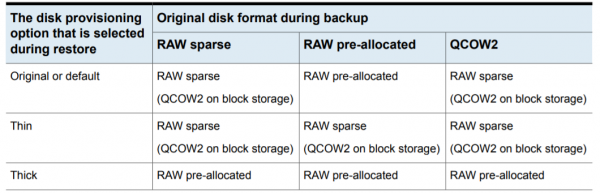
Şekil 1. RHV VM geri dönüş işlemi için sanal disk provizyonlama opsiyonları.
RHV yedekleme ile ilgili şu an aktaracaklarım bu şekildedir. İkinci yazımda Veritas’ın Red Hat Openshift Container Platform yedekleme yöntemlerinden bahsedeceğim.
Asiye Yiğit – 26 Eylül 2020
Kaynakça:
https://sort.veritas.com/DocPortal/pdf/138617403-138639760-1


Leave A Comment